
Οι μεγάλες υπηρεσίες αποθήκευσης cloud - Dropbox, Google Drive, Microsoft OneDrive και άλλες - έχουν όλα το ίδιο πρόβλημα. Μπορούν να συγχρονίσουν μόνο φακέλους μέσα στο φάκελο αποθήκευσης cloud. Υπάρχει όμως ένας τρόπος για να ξεπεραστεί αυτός ο περιορισμός: συμβολικοί σύνδεσμοι.
Οι συμβολικοί σύνδεσμοι είναι εξαιρετικά χρήσιμοι για το συγχρονισμό οποιουδήποτε φακέλου στον υπολογιστή σας. Μπορεί να θέλετε να συγχρονίσετε κάποιο είδος αρχείου διαμόρφωσης που πρέπει να βρίσκεται σε μια συγκεκριμένη τοποθεσία στον υπολογιστή σας, για παράδειγμα.
Συμβολικοί σύνδεσμοι 101
Τα Windows, Linux και Mac OS X έχουν όλα ενσωματωμένα εργαλεία για δημιουργία συμβολικών συνδέσμων . Ένας συμβολικός σύνδεσμος είναι απλώς ένας «δείκτης» που δείχνει έναν φάκελο αλλού. Τα προγράμματα στον υπολογιστή βλέπουν το σύνδεσμο σαν να ήταν ίδιο με τον πραγματικό φάκελο ή τα αρχεία.
Για παράδειγμα, ας υποθέσουμε ότι θέλετε να συγχρονίσετε όλα τα αρχεία στο C: \ Stuff with Dropbox, αλλά εξακολουθείτε να τα θέλετε στο C: \ Stuff. Θα μπορούσατε να δημιουργήσετε έναν συμβολικό σύνδεσμο στο φάκελο Dropbox που δείχνει το C: \ Stuff και το Dropbox θα συγχρονίζουν τα πάντα μέσα στο φάκελο C: \ Stuff.
Αυτή είναι η θεωρία. Στην πράξη, πολλές υπηρεσίες αποθήκευσης cloud δεν λειτουργούν πλέον σωστά με συμβολικούς συνδέσμους. Ωστόσο, μπορούμε να χρησιμοποιήσουμε συμβολικούς συνδέσμους αντίστροφα. Στο παράδειγμά μας, θα μετακινήσουμε ολόκληρο το φάκελο C: \ Stuff στο φάκελο του Dropbox. Στη συνέχεια, θα δημιουργήσουμε έναν συμβολικό σύνδεσμο στο C: \ Stuff που δείχνει στο φάκελο Dropbox \ Stuff. Το Dropbox θα συγχρονίσει τα αρχεία στο φάκελο και τα προγράμματα που χρειάζονται το φάκελο στο C: \ Stuff θα λειτουργούσαν κανονικά. Καλύψαμε για πρώτη φορά αυτήν τη λύση όταν κοιτάξαμε πώς να συγχρονίσετε οποιονδήποτε φάκελο με το OneDrive στα Windows 8.1 .
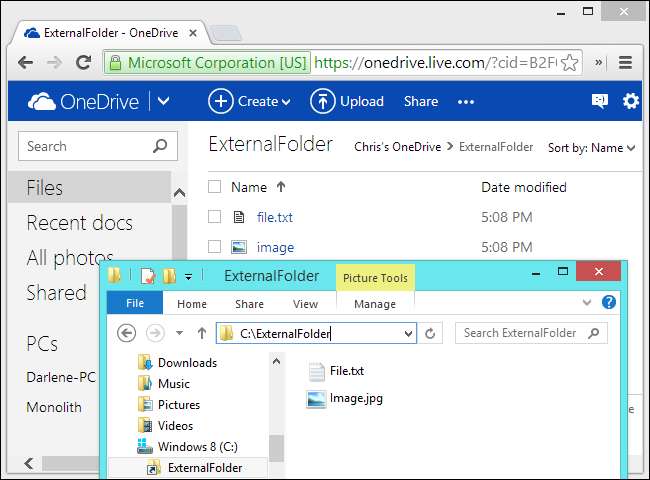
ΣΧΕΤΙΖΟΜΑΙ ΜΕ: Ο πλήρης οδηγός για τη δημιουργία συμβολικών συνδέσμων (γνωστός και ως Symlinks) στα Windows
Παράθυρα
Αρχικά, ανοίξτε ένα παράθυρο γραμμής εντολών ως διαχειριστής. Στα Windows 8 ή 10, πατήστε το πλήκτρο Windows + X και κάντε κλικ στη γραμμή εντολών (Διαχειριστής). Στα Windows 7, ανοίξτε το μενού Έναρξη, πραγματοποιήστε αναζήτηση για Γραμμή εντολών, κάντε δεξί κλικ στη συντόμευση γραμμής εντολών και επιλέξτε Εκτέλεση ως διαχειριστής.
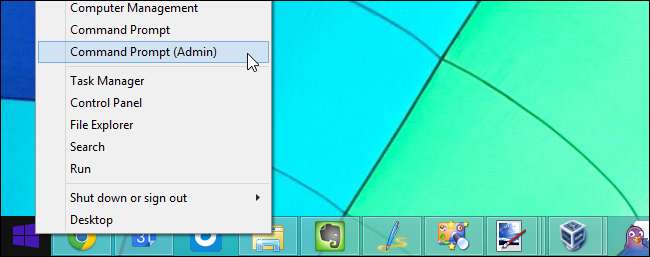
Πληκτρολογήστε τις ακόλουθες εντολές στο παράθυρο γραμμής εντολών. Στην πρώτη εντολή, αντικαταστήστε το "C: \ Path \ To \ ExternalFolder" με τη διαδρομή προς το φάκελο που θέλετε να συγχρονίσετε και "C: \ Users \ NAME \ Dropbox" με τη διαδρομή προς το φάκελο αποθήκευσης cloud. Αυτή η εντολή θα μετακινήσει ολόκληρο το φάκελο στο φάκελο αποθήκευσης cloud.
μετακίνηση "C: \ Path \ To \ ExternalFolder" "C: \ Users \ NAME \ OneDrive"
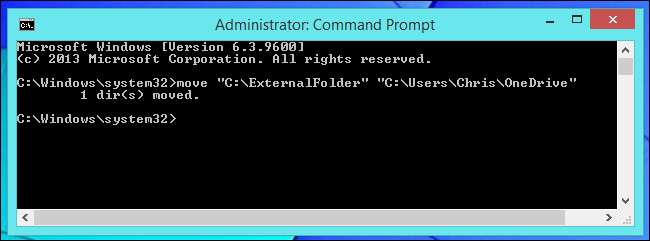
Δημιουργήστε έναν συμβολικό σύνδεσμο στην αρχική τοποθεσία. Τα προγράμματα που αναζητούν το φάκελο στην αρχική του θέση θα το βρουν εκεί. Τυχόν αλλαγές που πραγματοποιούνται θα εγγράφονται στο φάκελο αποθήκευσης cloud.
mklink / d "C: \ Path \ To \ ExternalFolder" "C: \ Users \ NAME \ OneDrive \ ExternalFolder"

Linux
Στο Linux, θα πρέπει απλώς να μπορείτε να δημιουργήσετε έναν συμβολικό σύνδεσμο με το ln-δ εντολή. Δεν χρειάζεται να μετακινείτε αρχεία. Ανοίξτε ένα τερματικό και εκτελέστε την ακόλουθη εντολή:
ln -s / διαδρομή / προς / Εξωτερικός φάκελος ~ / Dropbox /
Για να συγχρονίσετε ένα μεμονωμένο αρχείο, καθορίστε τη διαδρομή προς αυτό το αρχείο αντί για τη διαδρομή σε ένα φάκελο. Εάν αυτή η μέθοδος δεν λειτουργεί, μετακινήστε πρώτα τον εξωτερικό φάκελο στο εσωτερικό του φακέλου αποθήκευσης cloud και, στη συνέχεια, δημιουργήστε έναν συμβολικό σύνδεσμο αντίστροφα - όπως θα κάνατε στα Windows.
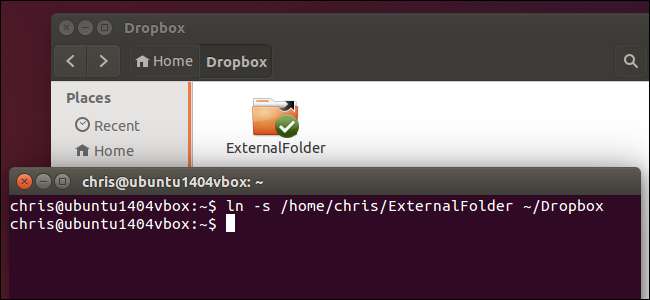
Mac OS X
Μπορείτε να χρησιμοποιήσετε την ίδια εντολή σε Mac. Αρχικά, ανοίξτε ένα παράθυρο τερματικού - πατήστε Command + Space, πληκτρολογήστε Terminal στο παράθυρο διαλόγου αναζήτησης Spotlight και πατήστε Enter. Εκτελέστε την ακόλουθη εντολή, συμπληρώνοντας την κατάλληλη διαδρομή:
ln -s "/ διαδρομή / προς / Εξωτερικός φάκελος" "/ Όνομα χρήστη / Dropbox / Εξωτερικός φάκελος"
Το Google Drive δεν θα δεχτεί συμβολικούς συνδέσμους που δημιουργήθηκαν με την παραπάνω εντολή, αλλά ενδέχεται και άλλες υπηρεσίες. Για να λειτουργήσει αυτό με το Google Drive, μετακινήστε το φάκελο που θέλετε να συγχρονίσετε μέσα στο φάκελο αποθήκευσης cloud και, στη συνέχεια, δημιουργήστε τον συμβολικό σύνδεσμο αντίστροφα:
mv "/ path / to / ExternalFolder" "/ Χρήστες / όνομα / Google Drive /"
ln -s "/ Χρήστες / όνομα / Google Drive / ExternalFolder" "/ διαδρομή / προς / ExternalFolder"
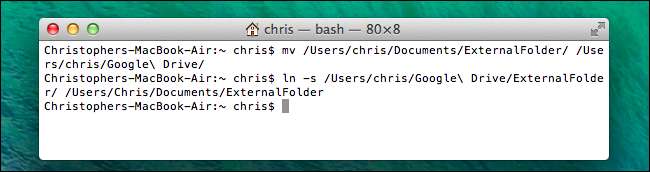
Συγχρονισμός εξωτερικών φακέλων
Μπορείτε επίσης να χρησιμοποιήσετε αυτό το τέχνασμα για να συγχρονίσετε φακέλους εκτός του φακέλου αποθήκευσης cloud. Για παράδειγμα, ας υποθέσουμε ότι έχετε έναν κατάλογο C: \ Stuff. Το μετακινήσατε στο φάκελο αποθήκευσης cloud, ώστε να μπορείτε να αποκτήσετε πρόσβαση σε αυτό στο "Stuff" στο φάκελο Dropbox και στον ιστό. Εάν έχετε ρυθμίσει το Dropbox σε πολλούς υπολογιστές, θα βρείτε το φάκελο Stuff στο φάκελο Dropbox. Μπορείτε να δημιουργήσετε τους ίδιους συμβολικούς συνδέσμους σε κάθε υπολογιστή και το περιεχόμενο του φακέλου C: \ Stuff θα εμφανίζεται το ίδιο σε όλους τους υπολογιστές σας.
Ορισμένα προγράμματα τρίτων θα σας βοηθήσουν στη δημιουργία συμβολικών συνδέσμων για αυτές τις υπηρεσίες, αλλά μπορείτε να τα κάνετε όλα με τα εργαλεία που περιλαμβάνονται στο λειτουργικό σας σύστημα. Δεν μας αρέσει να προτείνουμε τέτοια βοηθητικά προγράμματα τρίτων όταν μπορούμε να τα βοηθήσουμε .
Μερικά προγράμματα σάς επιτρέπουν να συγχρονίσετε οποιονδήποτε φάκελο στο cloud, φυσικά. SpiderOak - επίσης ωραίο γιατί είναι πλήρως κρυπτογραφημένο ώστε να μην μπορούν καν να δουν τι αποθηκεύετε εκεί - σας επιτρέπει να επιλέξετε οποιονδήποτε φάκελο στον υπολογιστή σας για συγχρονισμό χωρίς να χτυπήσετε με συμβολικούς συνδέσμους, για παράδειγμα.






